제목 : 선*님 PE에 초보식 Backupper 추가하기 입니다..
왕초보이미 아시는분들은 다 아시는 내용입니다..
근래에 새로 가입하신분들은 관련 사용기를 보시지 못하셨을것입니다..Backupper 초창기에 제가 주고 사용하는 방법이어서 관련
사용기를 썼었습니다..그래서 보신분들이 있으실것입니다. 여러가지 일이 있으면서 사용기를 모두 지운적이 있어서 관련 내용들이
없게 되었습니다
윈포에는 하늘의 별처럼 고수님들이 많으시죠...Backupper가 업데이트 되면 고수님들께서 많은 분들을 위해서 포터블로 만들어 자료실에
소개를 하여 주십니다, 모두 너무나 고마운분들입니다..
이렇게 포터블도 소개가 되지만.. 이번에 키다리님처럼.Backupper가 단일로 들어간 ISO 파일로 된것을 소개를 하여 주시기도 합니다..
ISO를 만드는 과정에 대해서는 suk님께서 사용기란에 잘 설명을 해주셨습니다...
예전에는 없던 UEFI 부팅을 위한 옵션도 있네요...
백업,복원 과정에서 클릭수가 많아서 초보지인분께 설명을 드리기가 어려워서 사용하지 않고 있어서 새로운 기능들이 추가된것을 몰랐습니다
이렇게 포터블도 소개가 되고 Backupper가 단독으로 들어가 ISO도 소개가 되고 있습니다..기다리면 Backupper 관련해서는 충분히
자료를 얻을수 있습니다..그리고 고수님들 pe 작품에서 많이 추가가 되어 있죠
제가 사용기를 쓴것을 기존에 내가 사용하는 pe에 Backupper가 없는 경우 직접 이 pe에 추가하는 방법입니다..
이런 방법도 있구나 하고 참고만 하셨다가 마음에 쏙 드는 pe가 있어서 활용을 하고 싶을때 그 pe에 Backupper가 없다면 직접 추가해서
사용하시는것도 좋은 방법일것 같습니다.
Backupper 단일 파일이 작동하지 않은 저용량 pe일 경우에도 이렇게 추가해서 사용한 적도 있습니다..너무 저용량일때는 안되는 경우도
있었습니다
어쩌면 윈포에서는 이미 좋은 포터블도 있고..웬만한 pe에는 Backupper가 포함이 되어 있죠...전혀 필요가 없는 방법일것 같기도 합니다
Backupper 단일파일이 작동하지 않은 특수한(?) pe가 있으시다면 포기하시기 전에 한번 적용하여 보시는것도 괜찮을것 같습니다
1. 자료실에서 다운 받은것입니다 한글을 적용하면 나오지않은 메뉴가 있어서 영문으로 진행을 하였습니다..
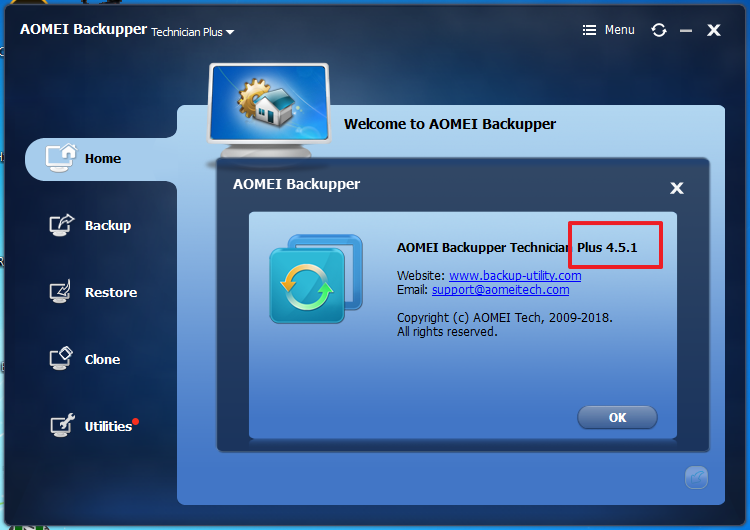
2. 이 메뉴에서 ISO 파일을 만드네요
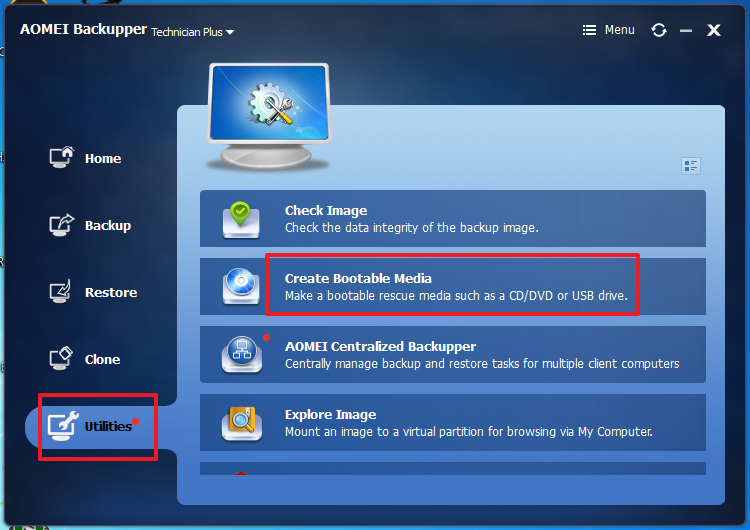
3. ISO 파일을 만들기를 진행하기전에 사전 준비 작업이 있습니다..ISO파일에 들어갈 PE가 선*님 작품이죠..그래서 선*님 작품을 아래의 경로에 복사를 한후 이름을 Winre.wim으로 변경을 하였습니다...Backupper 에서 필요한 파일을 다운받아서 하는 옵션도 있지만 여기 있는 PE로 ISO 파일을 만듭니다
저의 경우 windows7 x64입니다...그래도 진행을하면 win7 pe가 되었을것 같습니다...

4. 중요한 부분입니다...선*님 pe에 있는 winpeshl.ini 를 확인하여 보았습니다..특별한 내용은 없네요 어떤 pe는 여기에 많은 명령이 있는 경우도 있습니다. Backupper에서 작업을 하면 이 내용이 Backupper 부팅으로 바뀌기 때문에 먼저 원본 winpeshl.ini 파일을 따로 저장해 놓아야 합니다
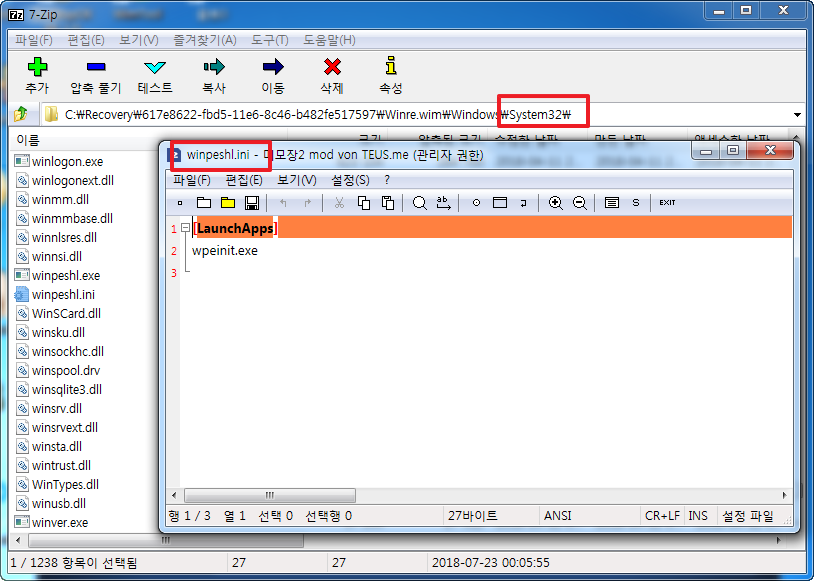
5. 준비가 간단하죠..아래 빨간 네모를 선택후...진행을 하시면 됩니다.
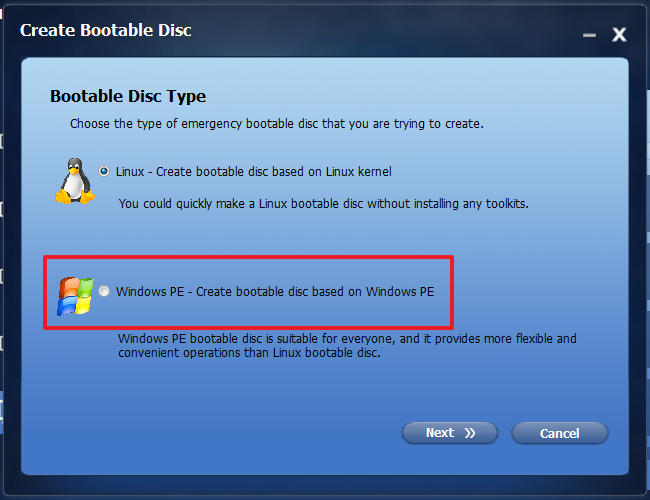
6. 저는 Bios를 선택하였습니다... 선*님 작품을 사용할것이기 때문에 다운받아서 하는것을 체크할 필요가 없습니다
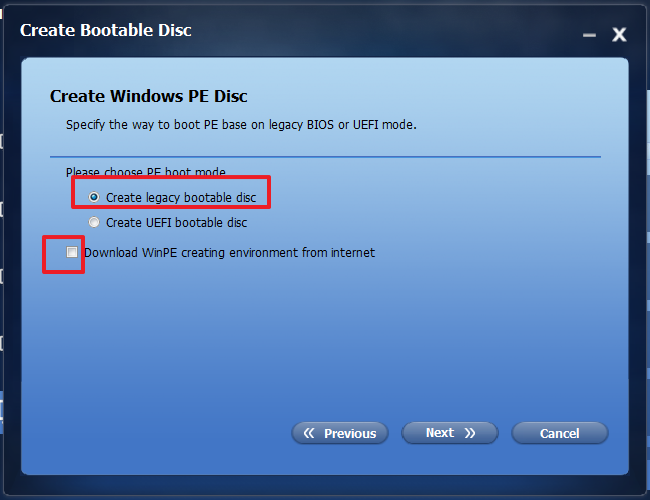
7. ISO파일로 저정한 곳을 지정하여 주었습니다..
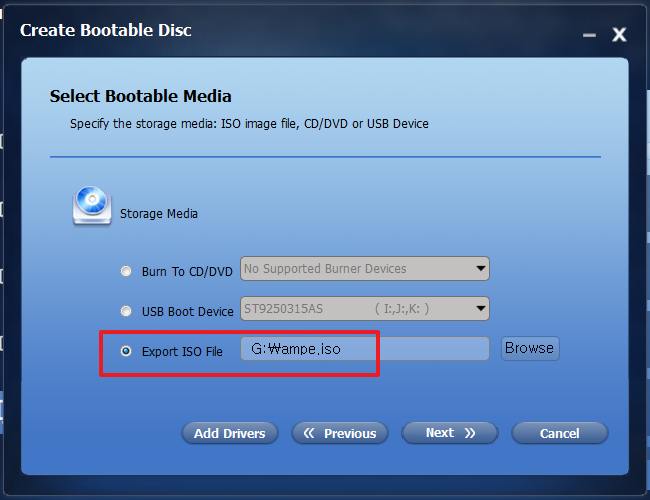
8. 설정할것도 없죠..바로 진행이 되었습니다.
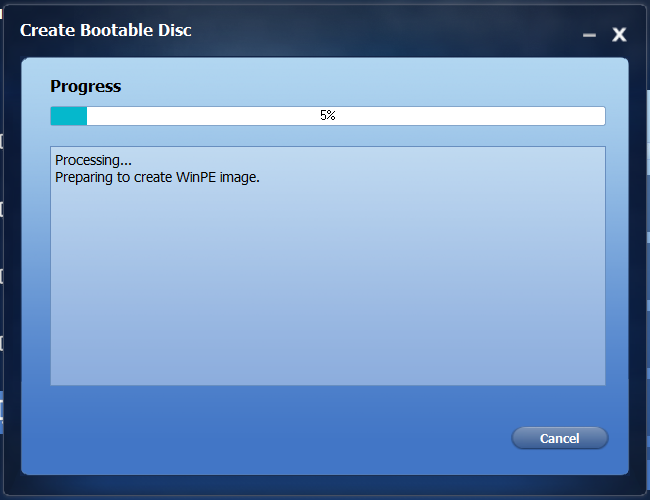
9. 너무 다이어트가 된 저용량 pe가 아니라면..윈만하면 잘 진행이 됩니다..성공이라고 하네요
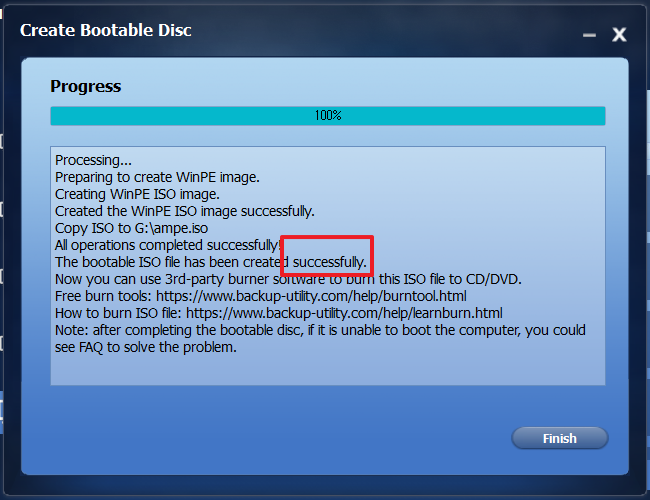
10. 만들어진 ISO 파일입니다...boot.wim용량이 보이시죠..선*님 작품에 추가 되었네요.
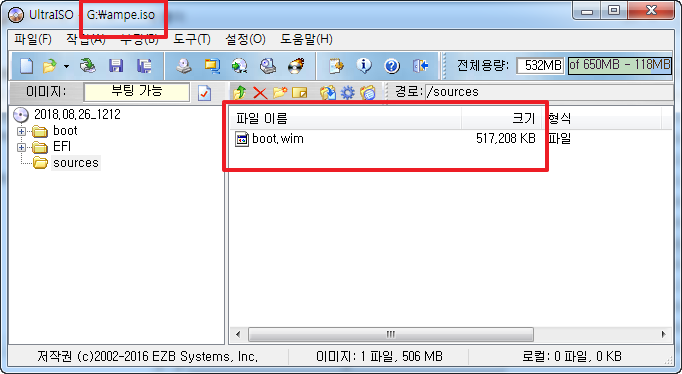
11. boot.wim을 꺼내서 원본 winpeshl.ini 로 다시 교체를 하려고 하였더니 7z에서 보니까 이상한 폴더가 보이시죠...저는 이렇게 보이는것이 있으면 그냥 최적화부터 해줍니다.

12. 아래 프로그램으로 최적화를 하여 주었습니다.
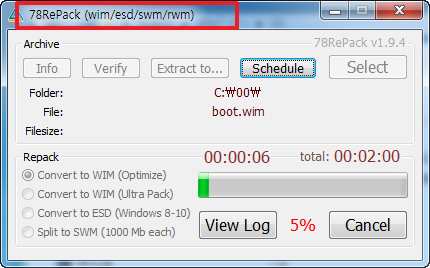
13. ISO안에 있을때보다 용량이 줄었습니다.
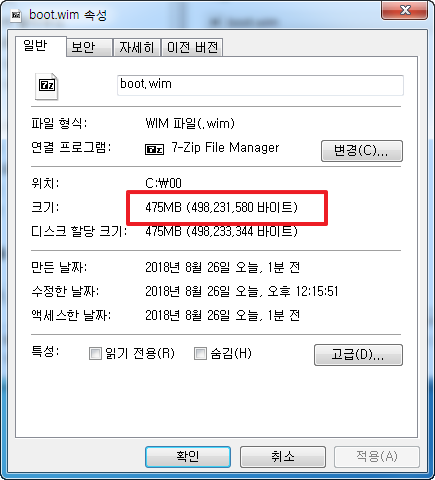
14. 선*님 원본 작품과도 비교를 하여 보았습니다..40MB정도 차이가 나네요...

15. 추가된 Backupper 볼더를 살펴보았습니다..혹시 필요가 없는 파일들은 고수님들께서 만들어주셨던 것을 참고해서 파일을 정리하는것도 괜찮을것 같습니다.
한글언어파일과 같이 다운 받은 cfg.ini 파일은 여기에 추가를 해주어야죠
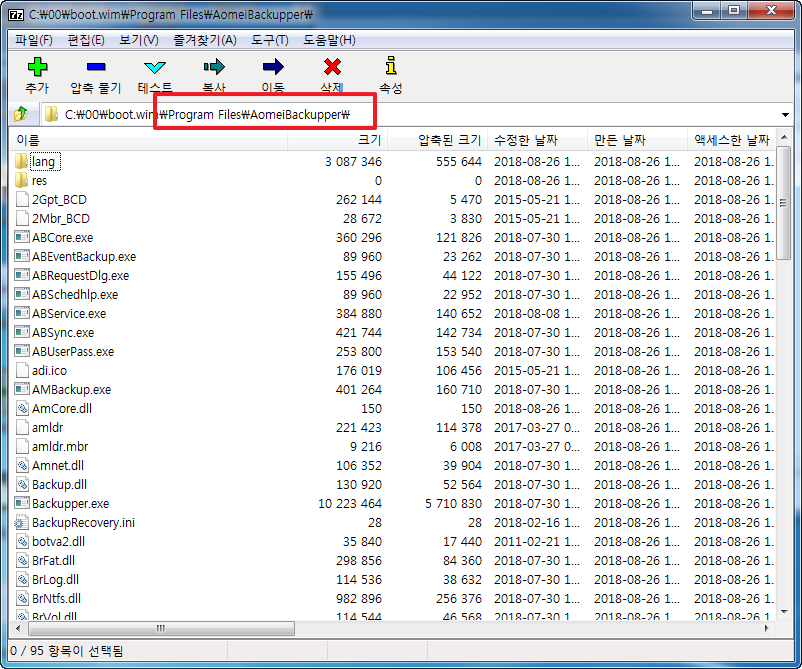
16. 한글 언어파일도 추가를 하였습니다..
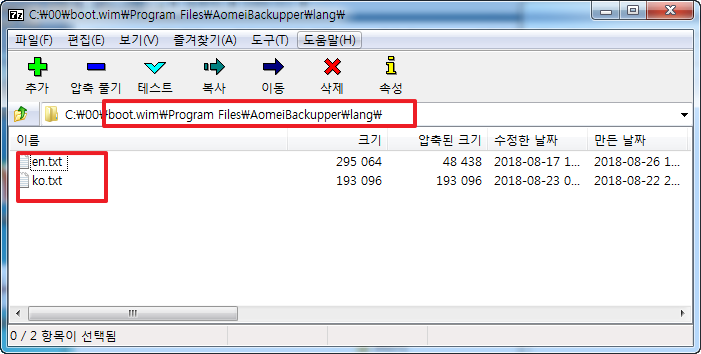
17. Backupper가 실행이 되도록 되어 있네요...파일 자체를 원본으로 교체를 하여 주면 되죠..

18. 원본으로 교체를 하여 주었습니다..
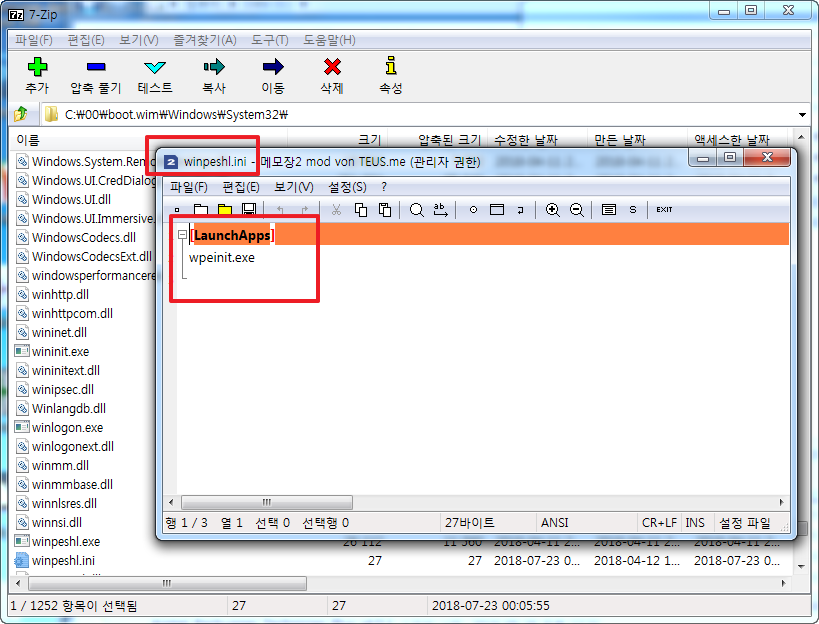
19. Backupper 실행을 위해서 바탕화면에 바로가기를 만들었습니다..
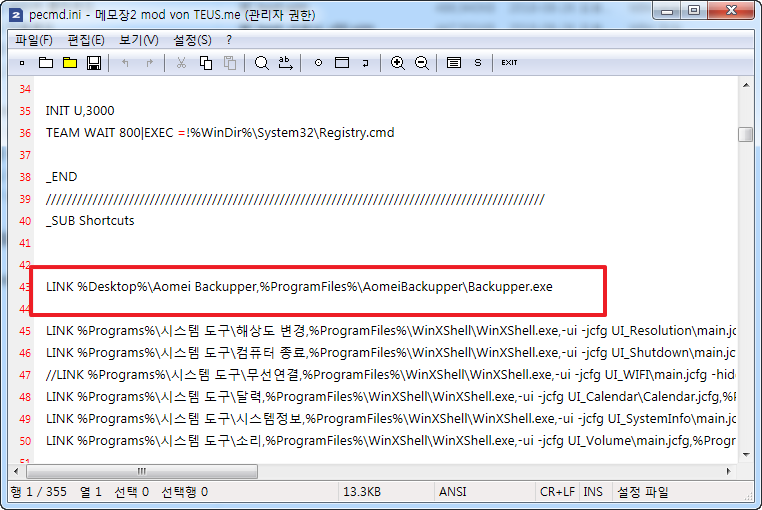
20. 어떤 레지파일이 수정이 되었나 살펴보았습니다. SYSTEM 파일이 수정이 되었네요..레지만 수정되는것이 아니라 Backupper 관련 필수파일들도 몇개 추가가 되었습니다..
아래에 필요없는것을 삭제를 하고 최적화를 해야하는데 이제서야 보았네요..
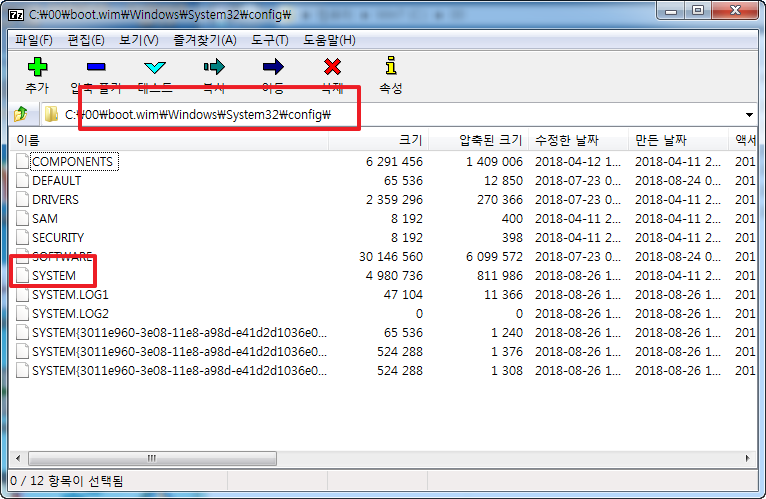
21. 선*님 x86 pe로 부팅을 하였습니다... 바탕화면에 아이콘도 잘 만들어졌습니다.. 바탕화면에 아이콘이 1개 있다고 우클릭에 모두지움 메뉴가 표시가 되었읍니다..

22. Backupper 가 실행이 되었습니다.. 한글 적용이 잘되었네요..
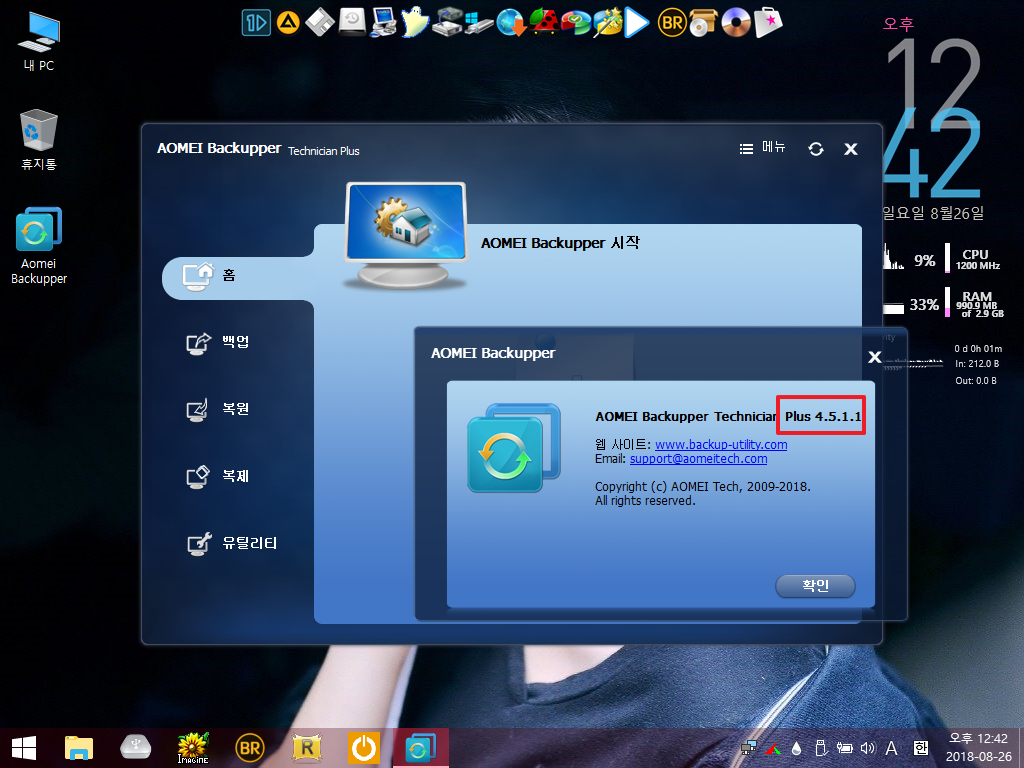
23. 백업이 잘 되도 있습니다..Backupper 자체에서 만들고 성공이라고 메세지를 보여주었는데 안되는것이 더 이상하죠..
Backupper가 업데이트가 되었는데 고수님들의 단일파일이 소개가 되고 있지 않다면..사용하는 pe에 이렇게 직접 추가를 해보시는것도 재미가 있으실것 같습니다
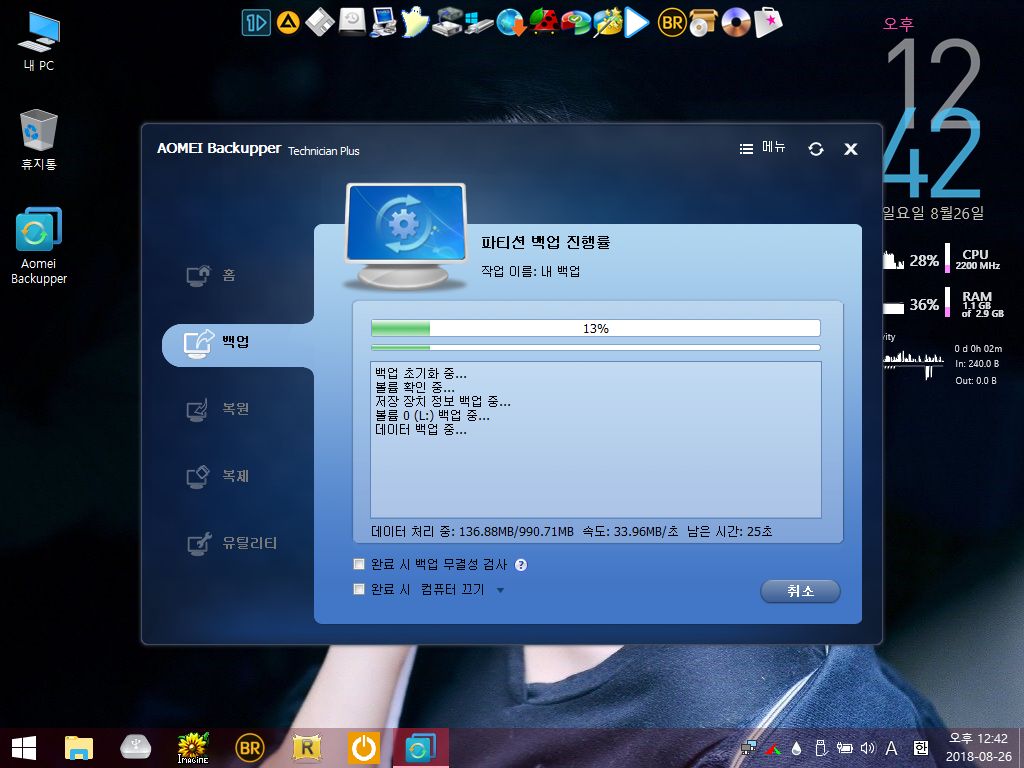
24. 복원을 진행하여 보았습니다..백업폴더가 한글로 잘 되어 있네요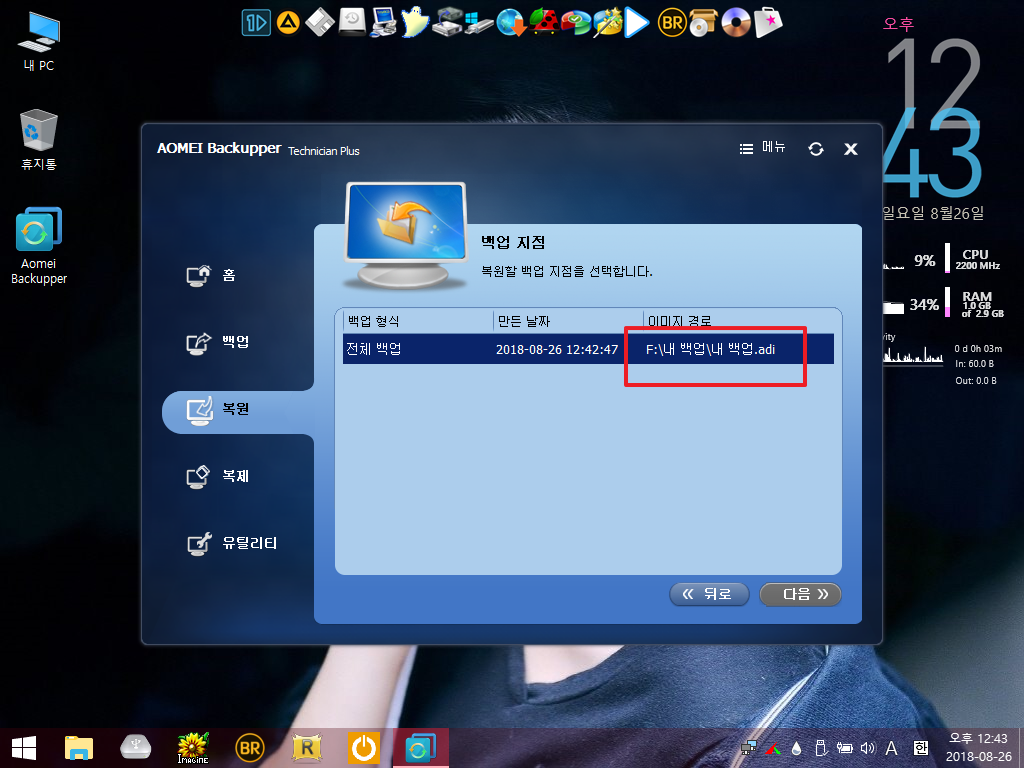
25. 복원도 잘 진행이 되고 있습니다...다 완료가 된것 같습니다..
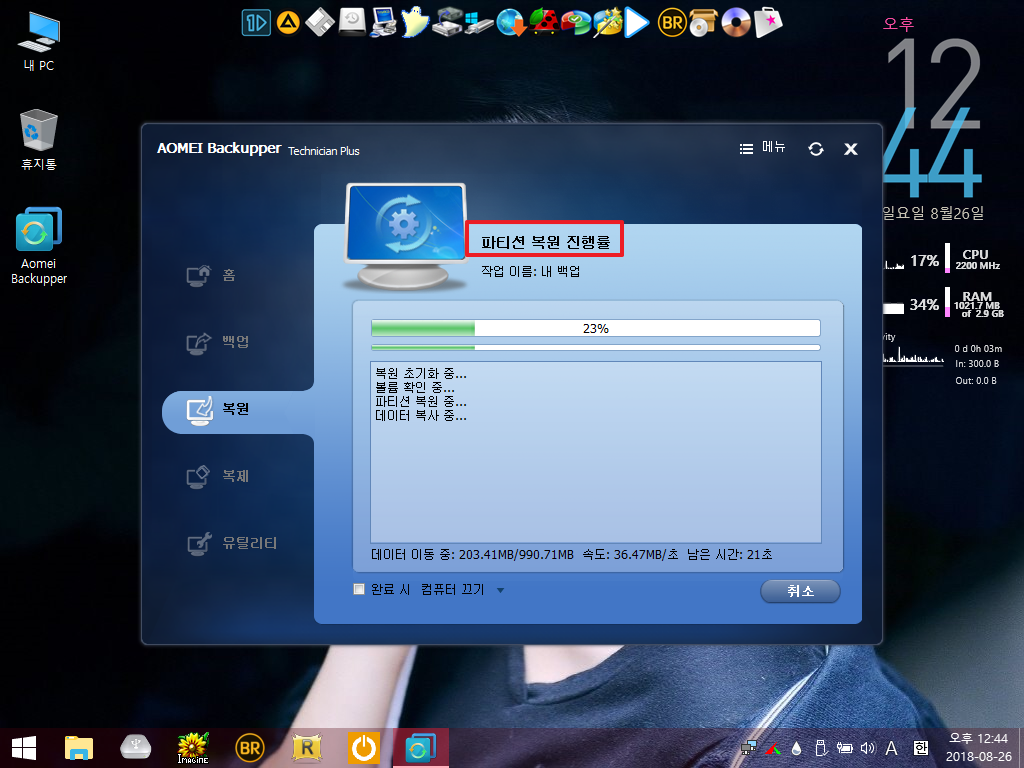
26. 선*님 작품에서는 프로그램이 PtApps 폴더안에 있죠..그래서 Backupper 폴더를 이 폴더 안으로 이동을 하였습니다..바로가기는 저의 경우 카멜님의 작품을 사용하고 있어서 pa.ini를 추가를 하였습니다..단일파일들이 어디에 있건 잘 작동하는것을 보면 이렇게 해도 잘 될것 같습니다.
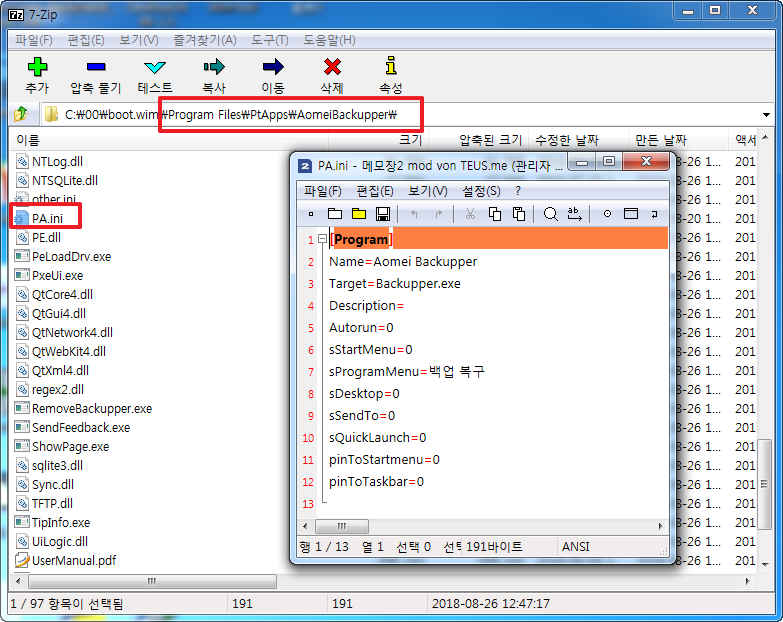
27. pe로 부팅을 하였습니다
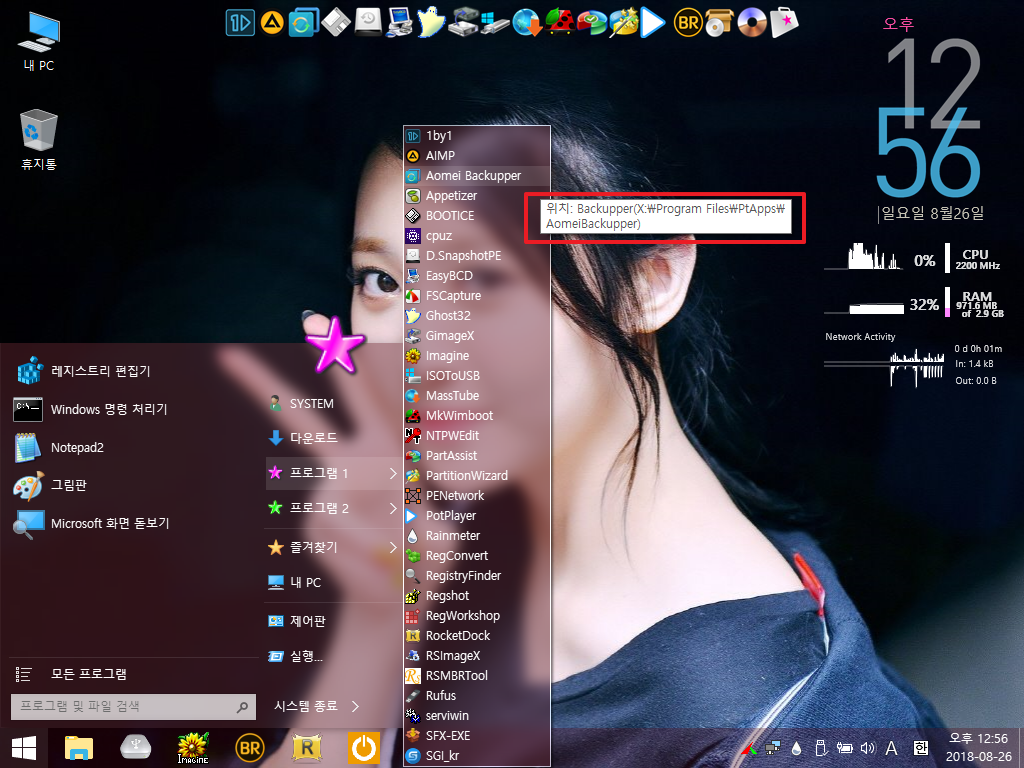
28. 프로그램이 잘 실행이 되었습니다..기본 백업파일이 있네요..고급에서 삭제할수 있습니다
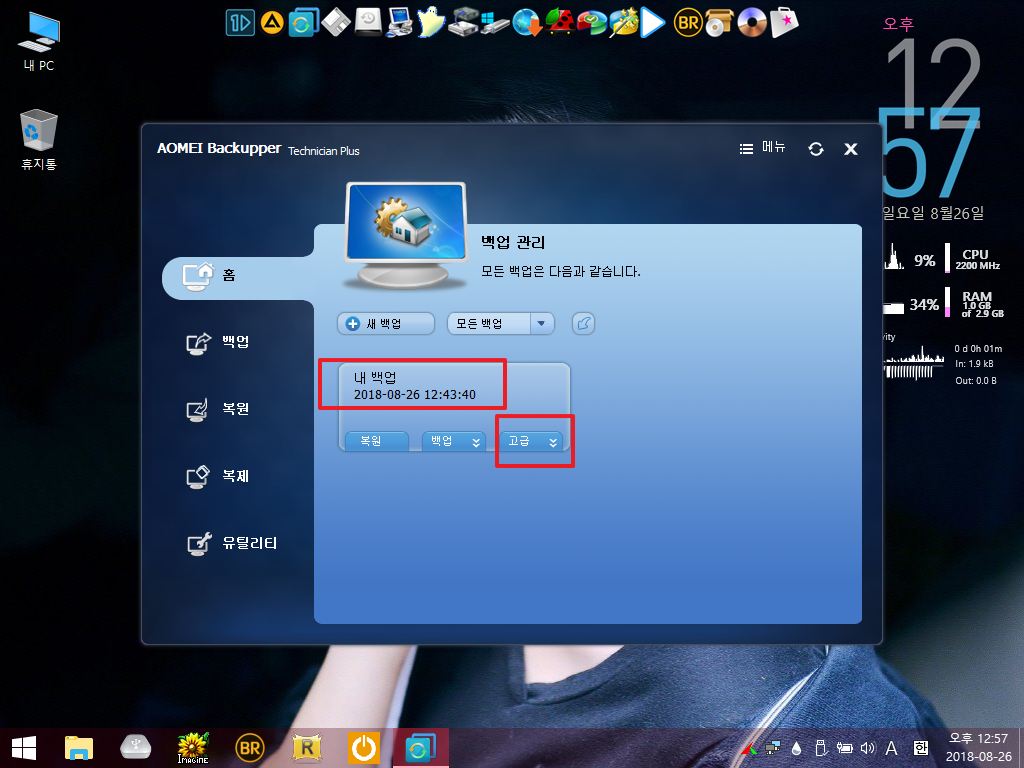
29. 고급/백업 삭제를 하여 보았습니다..

30. 백업 작업 및 파일까지 삭제를 선택하였습니다..
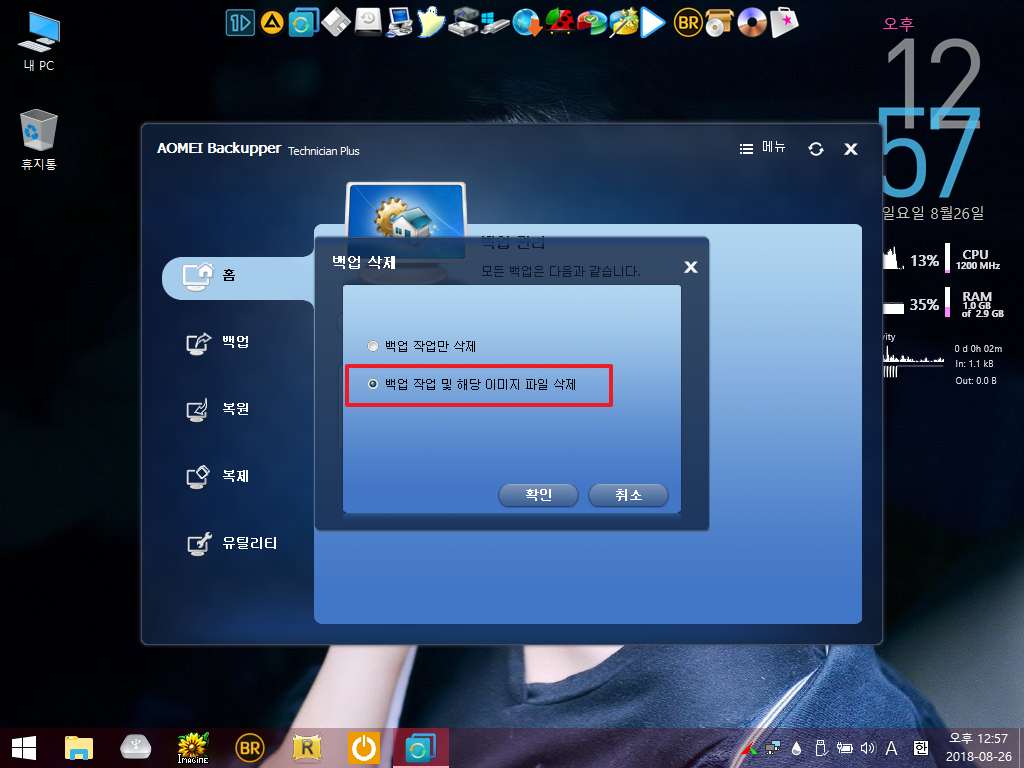
31. 아무것도 백업하지 않았을때와 같게 되었네요..
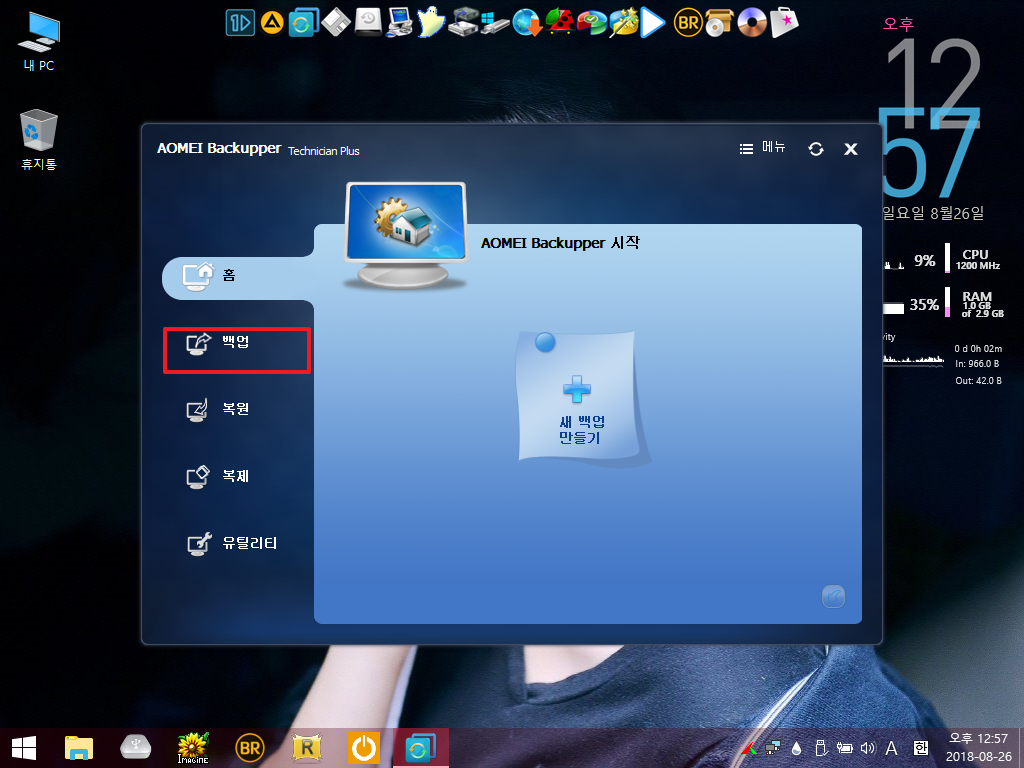
32. 백업이 잘 진행되고 있습니다...Backupper 폴더는 아무 위치에 있어도 되나 봅니다
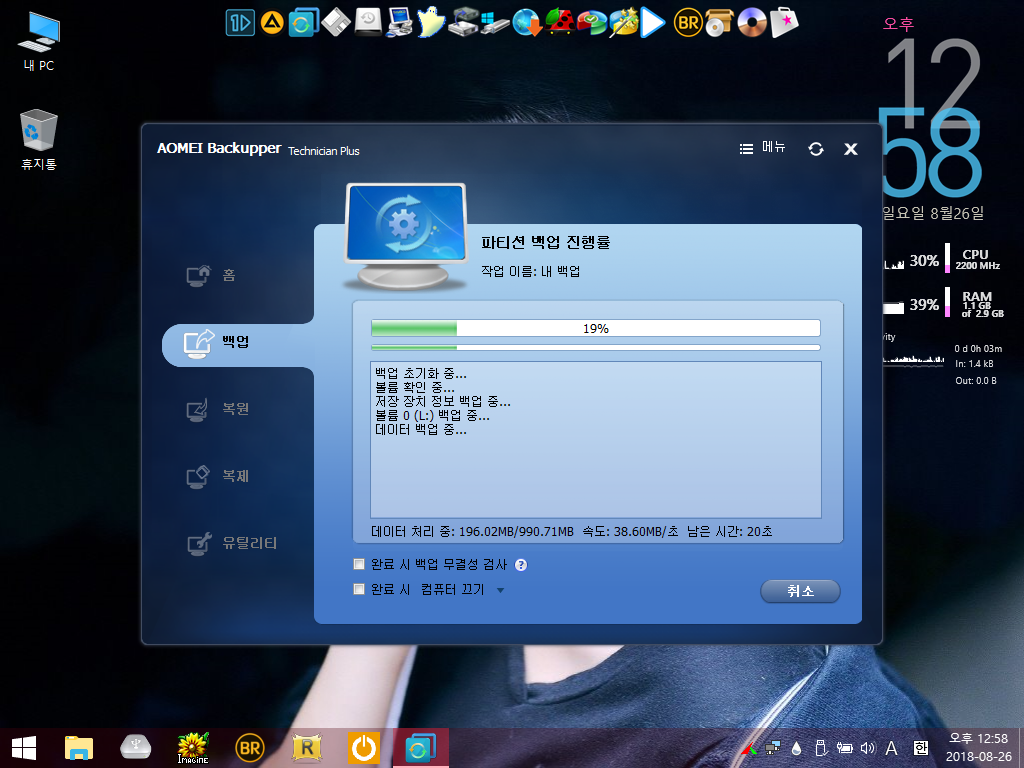
33. 마무리
이미 아시는분드은 재미가 없으셨죠...요즘 가입하신분이시나 사용기를 보지 못하신분들을 위해서 양해를 하여 주십시요
이런 방법이 있다는것만 알아두셨다가..혹시..사용하시는 기존 pe에 Backupper를 직접 추가해야 하는 경우가 생기실때 활용을 하시면
되실것 같습니다
일요일입니다...편안하신 시간 되세요

감사 합니다
pe에 자신이 필요한 프로그램을 직접 넣을수 있는 멋진 강좌 입니다
캡처하여 열심히 공부 하도록 하겠습니다
수고 하셨습니다